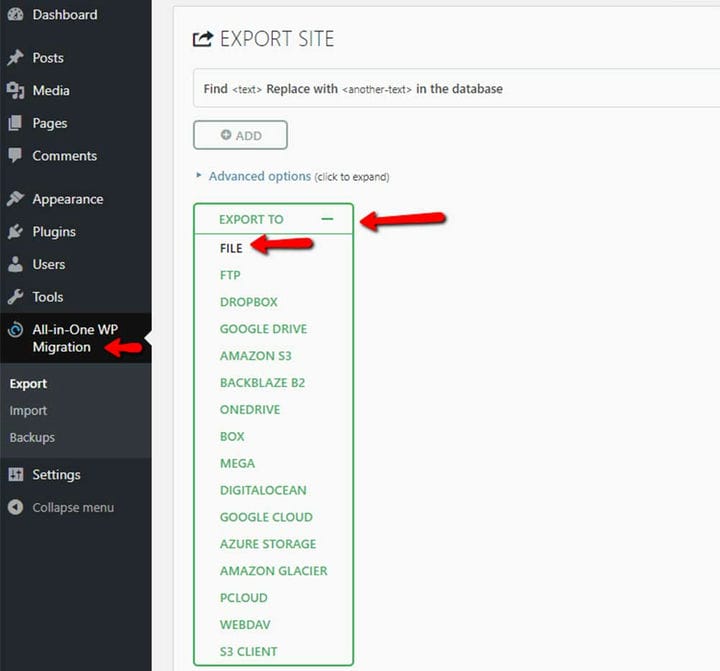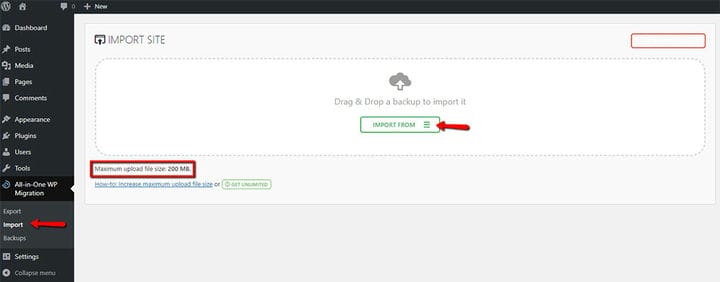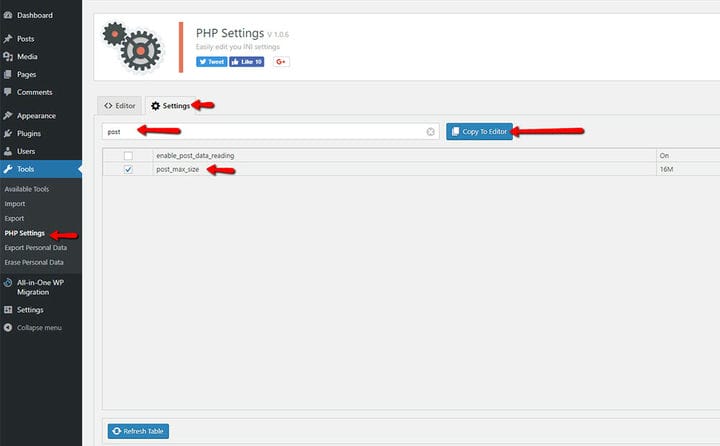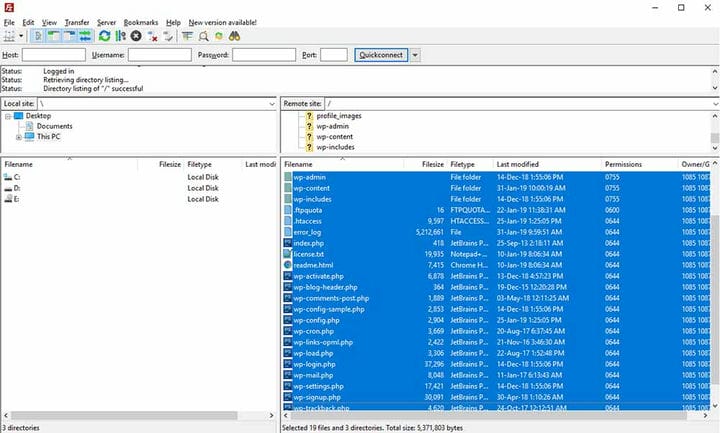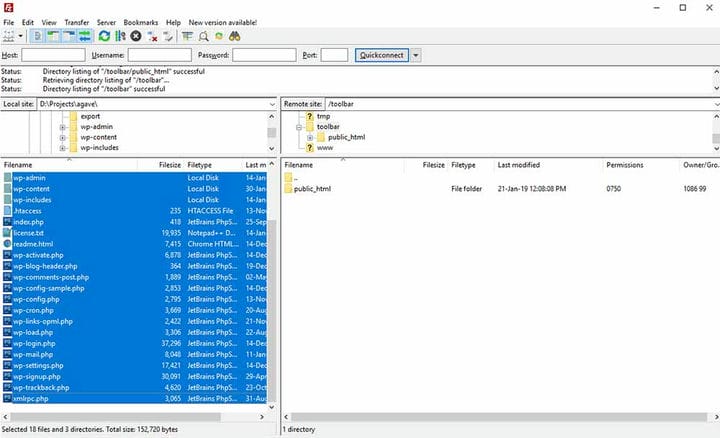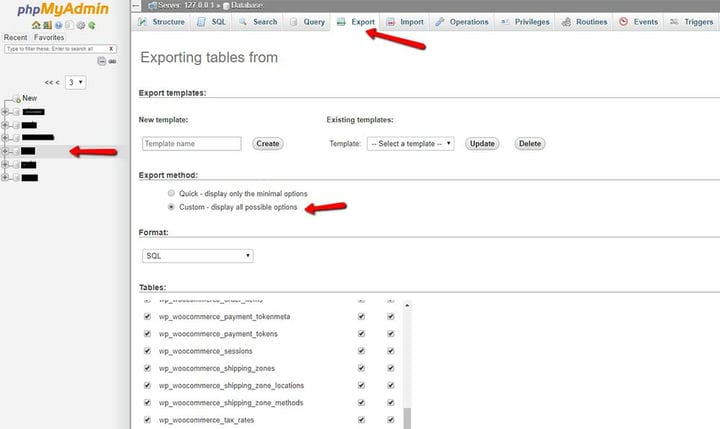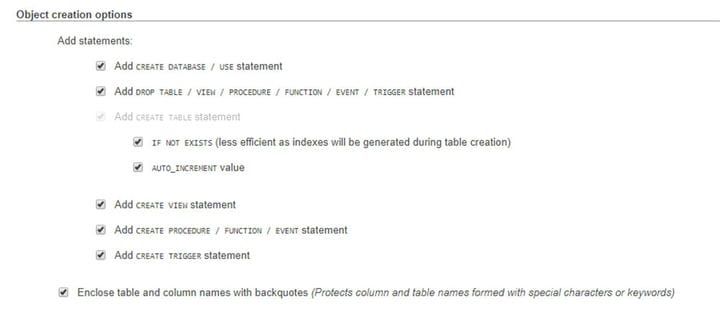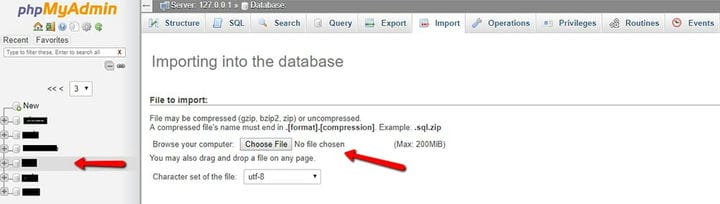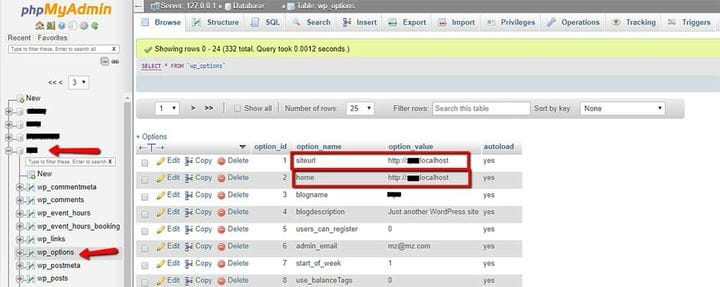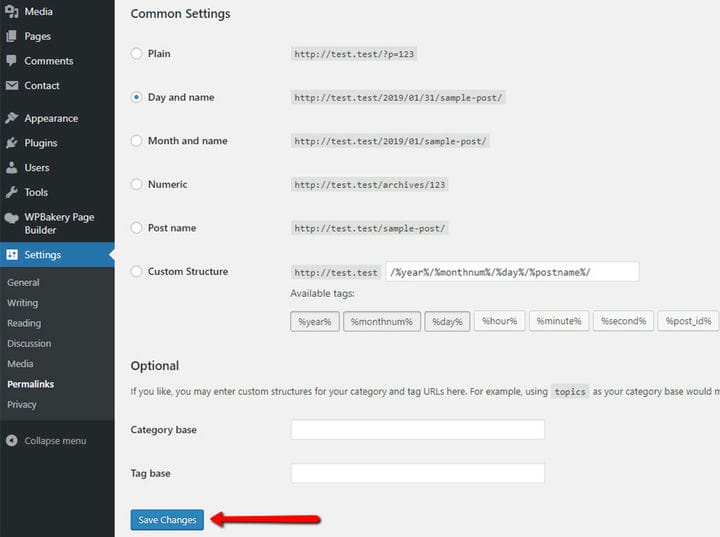Verschieben Sie Ihre WordPress-Website auf eine neue Domain
Es gibt mehrere Möglichkeiten, Ihre WordPress-Website auf eine neue Domain zu verschieben. In diesem Artikel werden wir zwei verschiedene Methoden vorstellen, um dies zu tun:
- Einfache Migration
- Manuelle Migration von WordPress.
Einfache Migration von WordPress
Die erste Methode wird die Verwendung von Plugins sein. Sie müssen dafür keine technischen Kenntnisse haben.
Plugins auf alter Domain installieren
- Gehen Sie zu Plugins > Neu hinzufügen > suchen Sie nach dem All-in-One WP-Migrations-Plugin und installieren Sie es
- klicken Sie auf Aktivieren
- Gehen Sie zu All-in-One WP-Migration > Exportieren
- Klicken Sie auf die Schaltfläche Exportieren nach und wählen Sie die Option Datei.
Diese Datei wird nun auf Ihrem PC gespeichert und wir werden sie später verwenden.
Plugins auf neuer Domain installieren
- Gehen Sie zu Plugins > Neu hinzufügen > suchen Sie nach dem All-in-One WP-Migrations-Plugin und installieren Sie es
- klicken Sie auf Aktivieren
- Gehen Sie zu All-in-One WP-Migration > Importieren
- Klicken Sie auf Importieren von und wählen Sie die Datei aus, die Sie von der alten Domain gespeichert haben
Wenn Sie Probleme mit der maximalen Upload-Dateigröße haben, müssen Sie ein zusätzliches Plugin installieren, um die Dateigrößenbeschränkung zu erhöhen. Versuchen Sie dann erneut, zu importieren.
- Gehen Sie zu Plugins > Neu hinzufügen > suchen Sie nach dem Plugin PHP-Einstellungen und installieren Sie es
- klicken Sie auf die Schaltfläche Aktivieren
- Gehen Sie zu Tools > PHP-Einstellungen
- Öffnen Sie die Registerkarte „Einstellungen” und suchen Sie nach „post_max_size”, wählen Sie es aus und klicken Sie auf „In Editor kopieren”.
- Wechseln Sie nun auf die Registerkarte Editor und ändern Sie die Zeile in „post_max_size = 512M” (das bedeutet, dass Ihr WordPress eine Dateigröße von mindestens 512 MB importieren kann).
Manuelle Migration von WordPress
Die zweite Methode erfordert Ihrerseits Kenntnisse über FTP, Datenbanken und cPanel.
Richten Sie WordPress auf einer neuen Domain ein
Stellen Sie sicher, dass Sie WordPress auf Ihrer neuen Domain installiert haben und dass die Website funktioniert.
Laden Sie Dateien vom alten Server herunter
Sie benötigen FTP-Anmeldeinformationen:
HOST: ftp.olddomain.com
Benutzername: [email protected]
Passwort:
Außerdem benötigen Sie einen FTP-Client – wir empfehlen die Verwendung von FileZilla.
Jetzt müssen Sie sich mit Ihrem Hosting-Server verbinden und können Ihre komplette Website per Drag & Drop auf Ihrem lokalen PC speichern.
Laden Sie Dateien auf einen neuen Server hoch
Auch hier benötigen Sie neue Server-FTP-Anmeldeinformationen und einen FTP-Client.
HOST: ftp.neuedomain.com
Benutzername: [email protected]
Passwort:
Kopieren Sie die gespeicherten Dateien aus dem obigen Schritt auf Ihren neuen Server.
Hinweis: Übertrage keine alten wp-config.php- und .htaccess-Dateien.
Backup-Datenbank
Sie müssen auf die phpMyAdmin-Seite zugreifen. Der Speicherort dieser Seite hängt von Ihrem Hosting ab. Manchmal kann über cPanel darauf zugegriffen werden, manchmal über die Account Manager-Seite.
Sobald Sie auf der phpMyAdmin-Seite sind, klicken Sie links auf die Datenbank, die Sie exportieren möchten, und gehen Sie dann zu Exportieren. Wählen Sie Exportmethode: Benutzerdefiniert und wählen Sie alle aus.
Navigieren Sie auch zu Objekterstellungsoptionen und aktivieren Sie alle Optionen:
Scrollen Sie ganz nach unten und klicken Sie auf die Schaltfläche Los. Dadurch wird die Datenbank erstellt. Stellen Sie sicher, dass Sie es irgendwo auf Ihrem lokalen PC speichern.
Datenbank importieren
Sobald Sie auf die phpMyAdmin-Seite zugreifen, deren Speicherort von Ihrem Hosting abhängt, klicken Sie links auf die Datenbank, die Sie exportieren möchten, und wählen Sie dann Importieren aus. Wählen Sie dann Ihre Datei aus und klicken Sie auf Los.
Verknüpfungen in der Datenbank ändern
Nachdem die Datenbank importiert wurde, sind noch einige Optionen von der alten Website übrig. Diese müssen wir ändern.
Navigieren Sie zur Seite phpMyAdmin, klicken Sie links auf die Datenbank, die Sie bearbeiten möchten, und gehen Sie zur Tabelle wp_options.
Aktualisieren Sie die Felder „siteurl” und „home”, um Ihre neue Domain darzustellen.
Überprüfen, ob WordPress auf der neuen Domain ordnungsgemäß funktioniert
Unabhängig davon, ob Sie WordPress auf einfache Weise oder manuell installiert haben, müssen Sie Ihre Website durchsuchen und prüfen, ob die Menülinks korrekt funktionieren und ob die Bilder angezeigt werden. Dies ist notwendig, da die Permalinks und Bildlinks manchmal nicht korrekt aktualisiert werden.
Wenn Ihre Menülinks nach dem Verschieben Ihrer WordPress-Website in eine neue Domain nicht funktionieren, müssen Sie zu Einstellungen > Permalinks gehen und dann auf Änderungen speichern klicken.
Falls die Bilder nicht angezeigt werden, müssen Sie: